 |
|
C.Через отдельные программы — самая популярная Riva Tuner
2) Напрямую через BIOS
Был выбран способ через программу Riva Tuner:
1) Нам понадобится программа для разгона Riva Tuner, Everest для мониторинга температуры, и 3Dmark для тестов. Ваша задача скачать их и установить.

2) Далее открываем программу Riva tuner, нажимаем на мигающий треугольник справа и выбираем первый пункт (системные настройки).


3) В нем находим пункт куллер(FAN) и ставим галочку в пункте — низкоуровневое управление куллером, выскочит окошко «Требуется перезагрузка», выбирам пункт определить и всё ок. Далее вместо авто выставляем работу куллера на постоянный, передвигаем ползунок до 95% и нажимаем сохранить. Если шум от куллера раздажает, то снизьте это значение на 10-15%. Сохраняем профиль с настройками и ставим галочку "загружать настройки с Windows".

4) Переходим обратно на пункт — разгон. Там вы увидите два неактивных ползунка. Чтобы активировать их, поставьте галочку «низкоуровнвое управление разгоном», снова появится окошко как в пункте 2, выбираем определить и ползунки станут активны. Начинаем двигать ползунок, отвечающий за частоту ядра. Увеличиваем частоту с шагом в 5-10%. После этого нажимаем тест, если всё ок, нажимаем применить — ок. Запускаем программу Everest (пусть она будет в трее), открываем установленный 3D mark и запускаем тест видеокарты. Наблюдаем за температурой видеокарты (желательно чтобы не превышала 90 С), и за артефактами при тесте. Как только артефакты (искажение картинки) начнут появлятся, останавливайте тест и снижайте частоту на 15-20 МГц и снова проводим тест. Тоже самое проделываем, если видеокарта работает при повышенной температуре. Если при тесте всё ок, значит вам повезло и вы можете продолжать повышать частоту с шагом в5-10% до тех пор пока не появятся первые артефакты. Когда появятся, снизьте частоту, чтобы их небыло вообще. После определения максимальной частоты ядра, запоминаем её (лучше записать), сбрасываем частоту на номинальную. Переходим к разгону памяти.
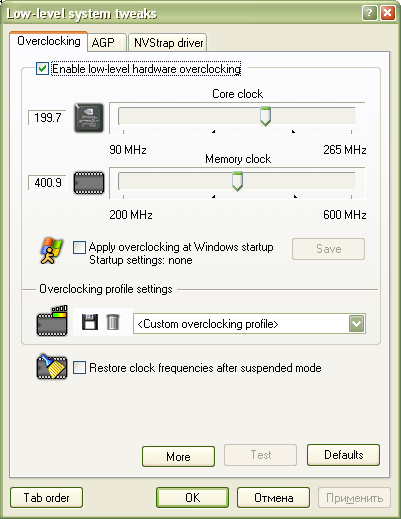
5) Принцип разгона памяти тот же, что и в 4-м пункте. Повышаем частоту с шагом 5-10% и тестируем, до появления артефактов. Когда достигнете максимальной рабочей частоты памяти, поставьте частоту ядра в разогнанное ранее значение, нажмите тест, если всё ок, запускаем тест. Сейчас очень важный этап, внимательно проследите за артефактами и температурой при максимальной нагрузке на видеокарту. Если артефактов нет, значит всё отлично, можно приступать к тестам в играх и наблюдать увеличение FPS (количество кадров в секунду). Если появляются артефакты, то лучше снизьте частоту памяти на 10-15МГц, и заново запускайте тест. Если вы слишком сильно (50-70МГц) снизили частоту памяти, но при этом артефакты исчезать не собираются, то не изменяя частоту памяти (пусть она будет в пониженном значении), измените частоту ядра в меньшую сторону на 10-15МГц. После 1-2 раз снижения частоты ядра артефакт исчезнут, а частоту памяти можно будет немного повысить. Всё, можете приступать к игровым тестам.
Игровые
Роль видеокарты в современном игровом компьютере вполне сравнима с пятым элементом, аккумулирующим энергию четырех и формирующим основную игровую мощь компьютера. Именно видеокарта трансформирует тот энергетический поток (луч света) в привычную картинку монитора. И именно она родимая обеспечивает то качество изображения в играх, к которому мы привыкли либо стремимся заполучить.
Именно видеокарта обеспечивает необходимое количество fps в игре (Frames Per Second – кадры в секунду) и именно отсюда первый и несложный вывод – видеоадаптер относится к важным комплектующим компьютера, обеспечивает весомый вклад в общую производительность игрового ПК, игровая производительность компьютера во многом зависит от мощности видеокарты, НО. Опять же, возвращаясь к пятому элементу, настоятельно рекомендую не путать весомый вклад – с абсолютным.
Нужно знать и помнить, что один в поле не воин и для полноценной работы компьютера, для раскрытия потенциала видеокарты необходимо позаботиться о балансе мощностей комплектующих ПК. Особое внимание советую уделить сбалансированности связки процессор + видеокарта. Существенная разница мощностей одного по отношению к другому приводят к значительному снижению производительности, а это деньги на ветер.
Приводить игровые тесты я не буду, т.к. это будет думаю не по теме.
Могу добавить, то, что я сам люблю поиграть, так что это по моей части. Сам я выбирал карточку за приемлемую цену (3000-5000 руб.), и мой выбор пал на ATI Radeon HD 6790 от известной компании Sapphire.


Карточка очень хорошо зарекомендовала себя на рынке, особенно по системе: цена-производительность. Карта отлично гонится, именно для этого я брал данную модель. Так же хочу отметить, что я разогнал со штатных: 840 МГц по ядру, 1050 МГц по памяти; до 900 МГц по ядру, 1150 МГц по памяти соответственно.


Разгонял стандартной утилитой от ATI. Что мне дало небольшую прибавку, вскоре может, ещё подгоню, но пока мне этого хватает. Стабильность карточки отличная, что не скажешь про драйвера. Они настолько убоги, что хочется руки оторвать за такое отношение к покупателям. Бывает, вылетает драйвер раз по 5 на дню, а бывает, неделю не вылетает. Вылет сопровождается зависанием системы на минуту, после чего он восстанавливается, а при играх после зависания и восстановления драйвера игра не хочется восстанавливаться обратно. И приходится запускать обратно. Это единственное сильное нарекание в сторону данной модели.
Данная проблема очень распространена на картах от ATI, на что компания, наверно, уже не обращает внимание. И, получается, ждёшь новые драйвера, устанавливаешь, старые (некоторые) проблемы пропадают, но появляются новые.